Minulý týden jsem publikoval část 1 této pětidílné série s názvem:Příkazy Linuxu často používané správci Linuxu . Tento první článek poškrábal povrch toho, co si myslím, že je 50 až 100 příkazů, které často používají správci systému Linux a zkušení uživatelé. Viz také část 3, část 4 a část 5.
Pojďme se vrhnout na další sadu příkazů a nástrojů příkazového řádku, které se často používají pro analýzu, odstraňování problémů a správu systému Linux. Níže jsou uvedeny některé z příkazů, které jsem používal za poslední týden. V této a budoucí sérii seskupím související příkazy, jak jen to bude možné, a také přidám obsah, který propojí všech pět částí.
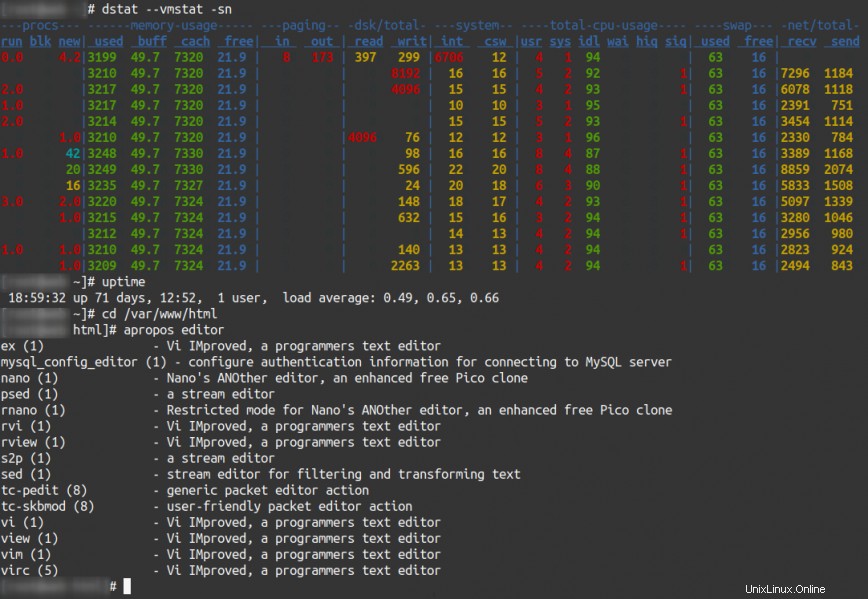
1. Monitorování systému Linux pomocí příkazového řádku.
Velmi často je užitečné zobrazit výkon systému Linux. Je to užší seznam pro rychlý přístup k podrobnostem o výkonu systému prostřednictvím příkazového řádku.
uptime– zobrazuje dobu provozuschopnosti systému a průměrnou zátěž.top– zobrazuje celkový pohled na systém.vmstat– zobrazuje systémovou paměť, procesy, přerušení, stránkování, blokové I/O a informace o CPU.htop– interaktivní prohlížeč a správce procesů.dstat– zobrazení procesů, paměti, stránkování, I/O, CPU atd. v reálném čase. Vše v jednom pro vmstat, iostat, netstat a ifstat.iftop– prohlížeč síťového provozu. Příklad:iftop -i eth0nethogs– analyzátor síťového provozu.iotop– interaktivní prohlížeč I/O. Získejte přehled o aktivitě úložiště r/w.iostat– pro statistiku I/O úložiště.netstat– pro síťové statistiky.ss– nástroj pro zkoumání soketů.
Zde jsou některé související články, které jsem v minulosti napsal a které se týkají nástrojů pro monitorování systému příkazového řádku:
top– Zde je návod, jak jej přizpůsobit.top– Pro analýzu výkonu serveru Linux.Glancesanmon– htop a nejlepší alternativy:htop– Rychlý průvodce a přizpůsobení.bashtop– ‚cool‘ top alternativa.
2. ssh – zabezpečený přístup z příkazového řádku ke vzdáleným systémům Linux.
Kromě mého Homelabu se většina mé práce související se systémem Sysadmin provádí na dálku. S umístěním serverů klientů v Americe, Evropě, Asii a Austrálii. Přístup k příkazovému řádku na vzdáleném serveru; můžete použít ssh příkaz.
ssh poskytuje zabezpečené šifrované spojení mezi místními a vzdálenými hostiteli. ssh se používá pro terminálový přístup, přenos souborů (sftp) a tunelování dalších aplikací.
ssh -i [key_file] [user]@[hostname/ip] -p [port]
-i identity_file, vybere soubor, ze kterého se načte identita (soukromý klíč) pro autentizaci veřejným klíčem.
-p port, se používá k výběru portu, ke kterému se chcete na vzdáleném hostiteli připojit.
Například:
ssh -i path/to/key_file root@ip_address -p 2222
SSH lze také bezpečně spustit na grafické ploše pomocí emulátorů terminálu, jako je Terminator.
Podívejte se také na telnet a scp – Bezpečně kopírujte soubory pomocí SCP s příklady.
V Části 3 , podíváme se na použití rsync .
3. sudo – spouštět příkazy s oprávněním správce.
sudo (S horní U ser DĚLEJ ) příkaz v Linuxu se pravidelně používá jako předpona příkazů, které má oprávnění spouštět pouze superuživatel (root). Pokud nejste přihlášeni jako uživatel root, můžete použít sudo příkaz pro předmluvu příkazu, aby bylo možné tento příkaz spustit s právy root. Například:
$ sudo apt install terminator
Jakmile spustíte sudo příkazu, jako bezpečnostní opatření budete vyzváni k zadání hesla aktuální relace uživatele bez oprávnění root. (ne heslo uživatele root)
4. cd – Navigace v adresáři.
cd příkaz umožňuje měnit adresáře. Chcete-li přejít do kořenového adresáře, použijte:
cd /
Přejděte do svého domovského adresáře použití:
cd
nebo
cd ~
Přejděte o jednu úroveň adresáře nahoru:
cd ..
Přejděte do předchozího adresáře (nebo zpět):
cd -
Chcete-li přejít do víceúrovňového adresáře, použijte:
cd /path/to/directory/
pwd zobrazí vaše aktuální umístění adresáře. pwd znamená „tisk pracovního adresáře“. Viz také ls příkaz z části 1.
Příklad:
hydn@ubuntu:~$ pwd /home/hydn
5. cp – Kopírování souborů a složek
cp příkaz vytvoří kopii souboru za vás. Například:
cp file1 file1_backup
Tento příkaz vytvoří kopii „file1“ s názvem „file1_backup“ a „soubor1“ zůstane nezměněn.
Chcete-li zkopírovat adresář a jeho obsah, použijte příkaz s -r rekurzivně:
cp -r directory1 directory1_copy
Rekurzivně znamená kopírování adresáře a všech jeho souborů a podadresářů a všech jejich souborů a podadresářů a tak dále.
6. mv – přesouvání souborů a složek.
Příkaz mv se používá k přesunutí souboru z jeho umístění do jiného umístění nebo k jeho přejmenování. Například:
mv file1 file0
Tím přejmenujete „soubor1“ na „soubor0“ .
Další příklad:
mv file1 /home/user/Desktop/
přesune „soubor1“ do adresáře Desktop, ale nepřejmenuje jej.
Chcete-li přesunout A přejmenovat, můžete zadat nový soubor. Například:
mv file1 /home/user/Desktop/file0
Můžete nahradit ~ místo /home/user/, což je rychlejší pro příkazy související s domovským adresářem. Například:
mv file1 ~/Desktop/
Při použití sudo nebo se přihlaste jako root a poté ~ bude domovským adresářem root.
7. Odebírání souborů a složek.
Použijte rm příkaz k odstranění/smazání souboru v adresáři. Například:
rm file1
Použijte rmdir příkaz k odstranění prázdného adresáře.
rmdir /path/to/empty/dir/
Použijte rm -r pro rekurzivní odstranění adresáře a celého jeho obsahu:
rm -r /path/to/dir/
Můžete také vytvořit prázdný soubor pomocí touch příkaz nebo cat :
touch filename
Nebo vytvořte nový adresář pomocí mkdir příkaz:
mkdir newdir/
V části 5 se podíváme na vytváření a úpravy souborů pomocí vi a nano .
8. man – pro čtení systémových referenčních příruček.
Příkaz man zobrazí manuál pro všechny příkazy terminálu, které potřebujeme pomoc nebo informace. Všechny manuálové stránky zahrnují, ale nejsou omezeny na následující standardní sekce:Název, Synopse, Popis, Příklady a Viz také.
man [command]
Příklad:
man ssh
9. apropos – Vyhledejte názvy a popisy manuálových stránek.
apropos příkaz prohledává názvy a popisy manuálových stránek. Lze jej použít ke zjištění, jaké příkazy použít pro určitou úlohu.
apropos [keyword]
Vyhledejte například dostupné příkazy související s bránou firewall:
apropos firewall
10. Vyhledejte ve správci balíčků dostupné balíčky.
Pokud chcete vyhledat balíčky, které ještě nejsou nainstalované ve vašem systému, můžete použít následující příkazy k vyhledání balíčků pomocí správce balíčků vašeho distribuce Linux:
Ubuntu/Debian:
apt search [keyword]
nebo
apt-cache search [keyword]
Například:
hydn@ubuntu:~$ apt-cache search "nginx web" nginx-core - nginx web/proxy server (standard version) fcgiwrap - simple server to run CGI applications over FastCGI libnginx-mod-http-dav-ext - WebDAV missing commands support for Nginx libnginx-mod-http-ndk - Nginx Development Kit module nginx-extras - nginx web/proxy server (extended version) nginx-full - nginx web/proxy server (standard version) nginx-light - nginx web/proxy server (basic version)
CentOS/Fedora/RHEL:
dnf search [keyword]
OpenSuse:
zypper se [keyword]
To je prozatím vše. Pokud pro vás byla 2. část užitečná, sdílejte, odebírejte, uložte do záložek a zanechte níže komentář nebo návrhy.